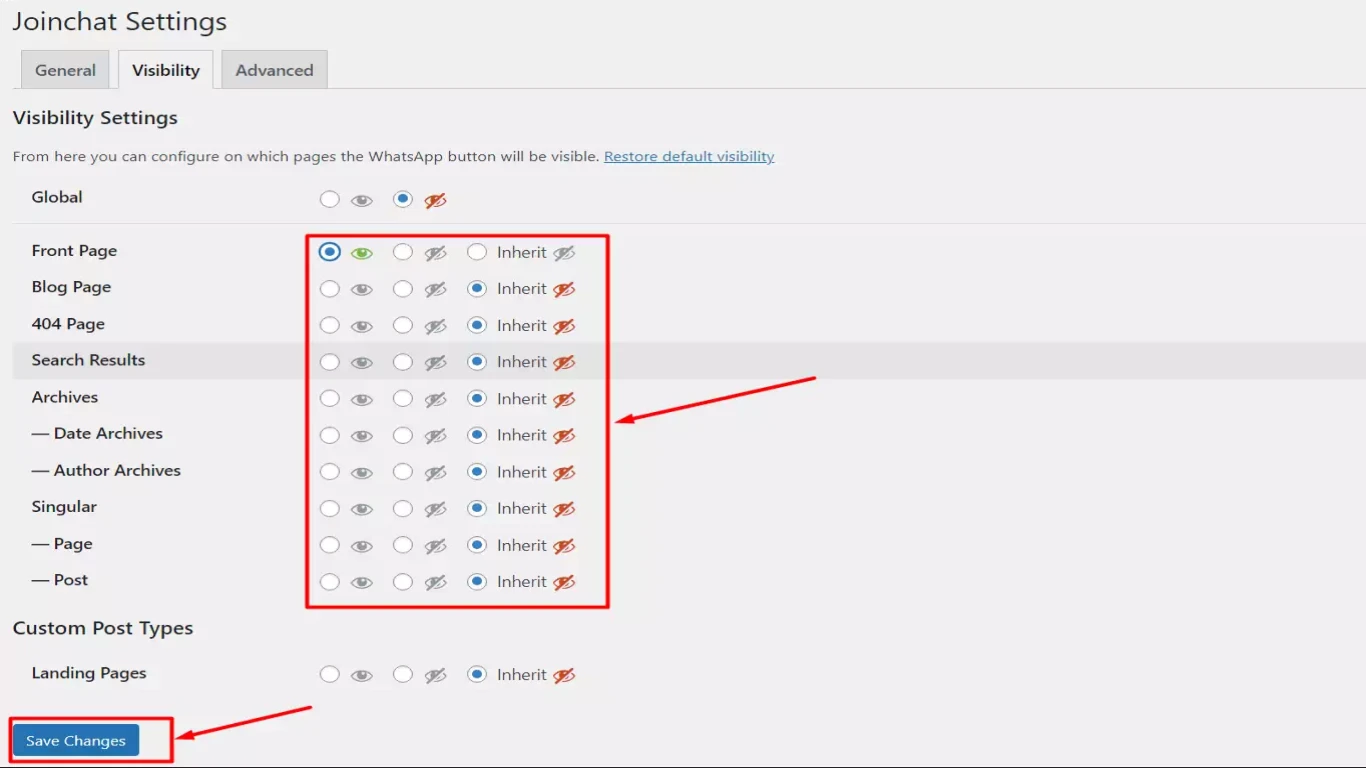Cara Menambahkan Tombol WhatsApp di WordPress
Cara Menambahkan Tombol WhatsApp di WordPress: Panduan Komplet buat Kamu!
Siapa sih, yang nggak kenal WhatsApp? Aplikasi pesan instan yang satu ini udah jadi kebutuhan sehari-hari buat banyak orang. Nah, kalo kamu punya website WordPress, menambahkan tombol WhatsApp jadi salah satu cara keren buat meningkatkan interaksi dengan pengunjung. Jadi, mari kita bahas bareng yuk, gimana sih cara menambahkan tombol WhatsApp di WordPress!
Kenapa Harus Menambahkan Tombol WhatsApp di WordPress?
Menambah tombol WhatsApp di website WordPress punya banyak manfaat. Selain bikin pengunjung lebih mudah menghubungi kamu, tombol ini juga bisa ningkatin konversi, terutama buat yang punya bisnis online. Langsung deh, pengunjung bisa tanya produk atau jasa langsung via WhatsApp. Yuk, coba kita gali lebih dalam!
1. Meningkatkan Interaksi Pengunjung
Dengan adanya tombol WhatsApp, pengunjung bisa langsung klik dan ngobrol via chat. Ini bikin interaksi makin gampang dan nggak ribet harus cari-cari nomor lagi.
2. Mempermudah Komunikasi Bisnis
Kalau kamu punya bisnis di WordPress, tombol WhatsApp bikin komunikasi sama calon customer jadi lebih gampang. Mereka bisa langsung tanya-tanya soal produk atau layanan yang kamu tawarkan.
3. Meningkatkan Kepercayaan Pengunjung
Adanya tombol komunikasi langsung kaya WhatsApp ini bisa ningkatin trust pengunjung. Mereka jadi ngerasa lebih nyaman karena tahu bisa gampang ngehubungin kamu kapan aja.
Cara Menambahkan Tombol WhatsApp di WordPress dengan Plugin
Salah satu cara paling gampang buat menambahkan tombol ini adalah lewat plugin. WordPress punya banyak pilihan plugin yang bisa kamu pilih. Ayo kita bahas satu per satu!
1. Menggunakan Plugin WP Social Chat
WP Social Chat adalah salah satu plugin populer buat nambahin tombol WhatsApp ini. Karena simple dan mudah digunakan, cocok banget buat kamu yang nggak mau ribet.
-
Langkah Pertama: Masuk ke dashboard WordPress, cari plugin WP Social Chat, lalu install dan aktifkan plugin tersebut.
-
Langkah Kedua: Setelah aktif, pergi ke menu pengaturan WP Social Chat. Di sini, kamu bisa masukin nomor WhatsApp kamu, atur pesan default, dan kustomisasi tampilan tombol sesuai selera.
-
Langkah Ketiga: Jangan lupa simpen perubahan, dan yuk cek website kamu. Harusnya, tombol WhatsApp udah muncul!
2. Plugin WhatsApp Click to Chat
Plugin lainnya yang bisa kamu coba adalah WhatsApp Click to Chat. Plugin ini juga user-friendly dan gampang banget di setting.
-
Langkah Pertama: Install dan aktifkan plugin WhatsApp Click to Chat dari dashboard WordPress kamu.
-
Langkah Kedua: Pergi ke setting plugin ini. Masukin nomor WhatsApp kamu dan atur tampilan sesuai gaya kamu.
-
Langkah Ketiga: Save changes dan cek website kamu. Voila, sekarang pengunjung bisa chat kamu via WhatsApp!
Menambahkan Tombol WhatsApp Tanpa Plugin
Kalau kamu pengen lebih customize dan nggak pake plugin, bisa coba cara manual berikut ini. Simak baik-baik ya!
1. Google Chrome Developer Tools
-
Langkah Pertama: Buka kode HTML di website WordPress kamu. Kamu bisa gunain Google Chrome Developer Tools buat cek source code-nya.
-
Langkah Kedua: Masukkan kode berikut di tempat yang kamu inginkan tombolnya muncul:
<a href="https://api.whatsapp.com/send?phone=62XXXXXXXX" target="_blank"> <img src="https://image-url-whatsapp-icon" alt="Chat via WhatsApp"> </a>Ganti "62XXXXXXXX" dengan nomor WhatsApp kamu, dan URL gambar icon bisa kamu ganti sesuai pilihan kamu.
-
Langkah Ketiga: Save perubahan, refresh website kamu, dan lihat hasilnya. Tombol WhatsApp harusnya udah nampil!
Cara Memaksimalkan Penggunaan Tombol WhatsApp
Nambahin tombol aja sih belum cukup. Kamu juga harus tau gimana cara memaksimalkan penggunaannya biar pelanggan makin puas.
1. Balas Pesan dengan Cepat
Usahakan selalu responsif. Pengunjung biasanya nggak sabar buat dapat jawaban. Jadi, sebisa mungkin, bales pesan mereka dengan cepat.
2. Gunakan Bahasa yang Sopan dan Ramah
Penggunaan bahasa yang sopan dan ramah bikin pengunjung merasa nyaman buat nanya-nanya atau konsultasi lebih lanjut.
3. Update Status Ketersediaan
Kalau ada waktu operasional tertentu atau lagi ada halangan, jelas banget buat ngasih tahu ke pelanggan. Bikin mereka paham kapan bisa ngehubungin kamu.
Kesimpulan: Cara Menambahkan Tombol WhatsApp di WordPress dengan Mudah
Jadi, cara menambahkan tombol WhatsApp di WordPress ternyata nggak ribet kan? Kamu bisa gunain plugin kayak WP Social Chat atau WhatsApp Click to Chat buat cara cepet. Kalau pengen yang lebih customize, bisa coba cara manual pake kode HTML. Dengan tombol ini, kamu bisa tingkatin interaksi dan kepercayaan pengunjung atau pelanggan. Semoga artikel ini bisa bantu kamu ya!
FAQ: Cara Menambahkan Tombol WhatsApp di WordPress
Q1: Apakah saya harus punya akun bisnis di WhatsApp untuk membuat tombol ini?
A1: Enggak harus, akun WhatsApp biasa pun bisa dipakai. Tapi kalau punya akun bisnis akan lebih baik.
Q2: Apakah plugin ini bakal ngaruh ke loading speed website saya?
A2: Tergantung plugin yang kamu pake. Sebagian plugin dirancang buat ringan dan enggak banyak ngaruh ke page speed.
Q3: Apakah tombol bisa di-custom sesuai keinginan saya?
A3: Bisa banget! Baik pake plugin atau cara manual, kamu bisa setting tampilan tombol sesuai branding website kamu.
Q4: Bisakah tombol WhatsApp digunakan di semua jenis website WordPress?
A4: Bisa dong! Baik itu website pribadi, toko online, atau blog, tombol ini tetep bisa digunakan.
Q5: Apakah ada risiko keamanan dengan menempatkan nomor WhatsApp di website?
A5: Selama dikelola dengan baik dan tidak menyebarkan data sensitif, umumnya aman. Tetap waspada dengan penipuan aja ya!
Semoga artikel ini membantu kamu buat kasih pengalaman lebih baik ke pengunjung website, ya! Buat yang penasaran, langsung aja coba cara-cara di atas. Have fun!
#caramenambahkantombolwhatsapp #tombolwhatsappdiwordpress #menambahkantombolwhatsapp #whatsappdiwordpress #tombolwhatsappwordpress